Si ha sentido el dolor de perder datos, hacer una copia de seguridad de su iPhone a computadora es una opción sabia. Aquí le mostramos cómo hacer una copia de seguridad de iPhone a una computadora para mantener una copia de los datos y la configuración.
Sé lo importante que es tener todos sus datos y configuraciones en su iPhone, y para asegurarme de que no pierda el contenido en caso de que el dispositivo se pierda, se dañe, se robe o se reemplazará, deberá mantener una copia de la información respaldando el iPhone a su computadora.
El artículo va en profundidad sobre cómo hacer una copia de seguridad de iPhone a computadora. Ya sea que sea un usuario de Windows o un usuario de Mac, puede encontrar la forma correcta de usar iTunes o Finder para hacer una copia de seguridad de su iPhone a PC o Mac para copiar y guardar toda la información localmente a la vez. Si está buscando una forma más fácil de obtener ciertos archivos y configuraciones en la copia de seguridad de iPhone a la computadora (sin iTunes), y mantener la integridad de la copia de seguridad, entonces la copia de seguridad y restauración de datos de iOS podría ser una excelente opción.
Comience a usar cualquier método para hacer una copia de seguridad de iPhone a computadora (Windows o Mac). Todo lo que necesita es su iPhone, Lightning Cable y su computadora con suficiente espacio de almacenamiento.
Consejo: Es esencial usar una estrategia de copia de seguridad híbrida donde usa la copia de seguridad local y la copia de seguridad de iCloud. Para hacer una copia de seguridad de iPhone a iCloud, visite esta página para obtener una guía paso a paso. Necesitará una conexión a Internet para que tenga lugar un iCloud. Si su iPhone no se conecta a Wi-Fi, aprenda cómo solucionarlo aquí.
Cómo hacer una copia de seguridad de iPhone a PC: usando iTunes para Windows
ITunes de Apple es la solución nativa fuera de línea para hacer una copia de seguridad de iPhone a computadora de forma gratuita, y funciona virtualmente en Windows PC con Windows 11, 10, 8, 7, así como en Mac antes de MacOS 10.15 Catalina.
Por defecto, iTunes respalda los datos en su dispositivo a una computadora cuando está conectado, pero también puede hacer una copia de seguridad local manualmente. Después de que se haya realizado una copia de seguridad de iTunes de su iPhone en su computadora de Windows, debe tener control sobre su copia de información y, por lo tanto, garantizar la seguridad de los datos y permitirle restaurar los datos de manera efectiva cuando planea actualizar a un nuevo iPhone, o en un desastre donde su iPhone se pierde o rompiendo.
iTunes puede crear una copia de seguridad completa, lo que significa que no se ofrece una opción para hacer una copia de seguridad de los datos del iPhone que deseó. Ahora, aquí hay pasos sobre cómo hacer una copia de seguridad de iPhone a iTunes en Windows PC o Mac anterior.
1. Conecte su iPhone a su computadora a través del cable del rayo. Si esta es la primera vez para el complemento, debe tocar «confianza» en el teléfono e ingresar el código de acceso de la pantalla de bloqueo para permitir la conexión. (Ingresó demasiados códigos de acceso incorrectos que iPhone no está disponible? Aquí está la solución real)
2. Inicie iTunes.
3. Haga clic en el iPhone Botón en la parte superior izquierda de la ventana de iTunes.
4. Haga clic en Resumen desde el menú izquierdo y navegue hasta la sección Copia de seguridad.
5. En el encabezado de copia de seguridad automáticamente, deje «iCloud» verificado ya que la copia de seguridad de iCloud es una solución para mantener sus datos actualizados a través de una conexión de red. La opción «Esta computadora» tiene como objetivo tomar una copia de seguridad de PC de iPhone cada vez que se enchufa su iPhone.
6. Verifique «Cifrir la copia de seguridad local» e ingrese una contraseña para asegurar sus datos.
7. Cuando esté listo, haga clic De vuelta ahora Para comenzar a hacer una copia de seguridad de iPhone en iTunes en su PC. Verá un estado de progreso en la parte superior de la ventana de iTunes durante la copia de seguridad local manual.
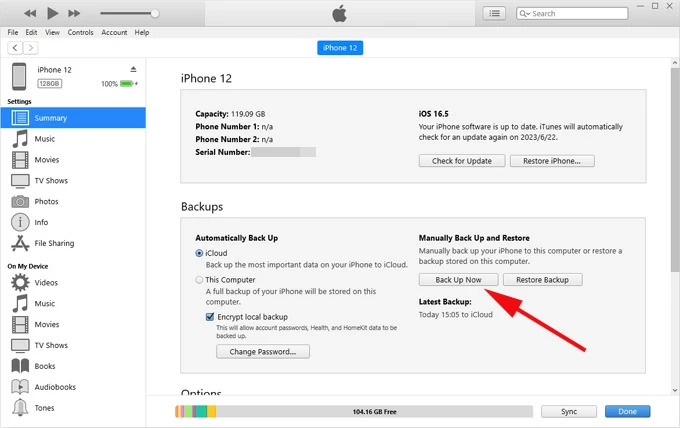
iTunes debe hacer una copia de seguridad de su iPhone a su computadora y almacenar una copia de la información en la carpeta de copia de seguridad de iTunes predeterminada que nunca debe mover o modificar: C: Usuarios (su nombre de usuario) AppDataroamingapples CompuMobilesyncBackup
Sin embargo, no hay forma de acceder a la copia de seguridad de iTunes y verificar la integridad hasta que la restaure. También debe saber que la restauración de iPhone desde la copia de seguridad de iPhone eliminará los datos que se encuentran actualmente en el dispositivo pero no en la copia de seguridad.
Haga una copia de seguridad del iPhone a una computadora a través de Wi-Fi
Puede hacer una copia de seguridad de su iPhone a través de Wi-Fi a su computadora siempre que ambos dispositivos estén conectados a la misma red, pero debe hacer algunos ajustes.
Cuando se enciende la sincronización de Wi-Fi, una copia de seguridad de iTunes se realizaría automáticamente cuando su iPhone y su computadora estén en la misma conexión Wi-Fi.
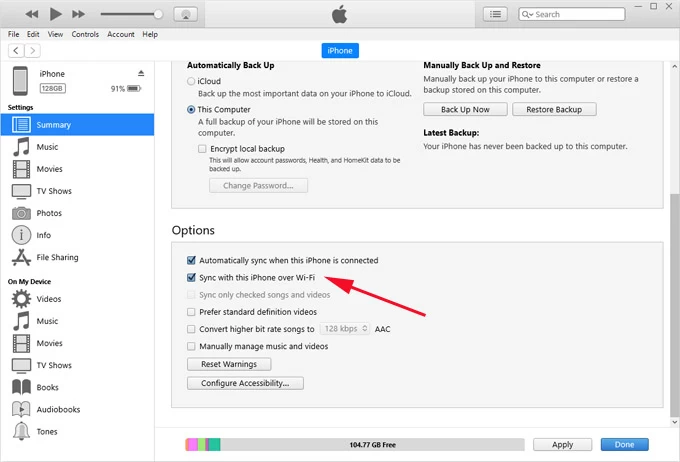
Cómo hacer una copia de seguridad de iPhone en Mac – usando Finder
Crear un archivo de copia de seguridad en su computadora Mac usando Finder es en gran medida lo mismo que en iTunes. Aquí le mostramos cómo hacer una copia de seguridad de iPhone a Mac.
1. Adjunte el iPhone a la máquina Mac con macOS Catalina o más a través de su cable de carga. Cuando se le preguntó si desea permitir que el accesorio se conecte, haga clic en «Permitir».
2. Abra una ventana del buscador haciendo clic en Finder desde el muelle.
3. En ubicaciones de la barra lateral izquierda, elija (tu iPhone).
4. Cuando Finder solicita «Confiar (su iPhone)?», Haga clic en «Confiar» y luego toque «Confiar» en su iPhone e ingrese PassCode.
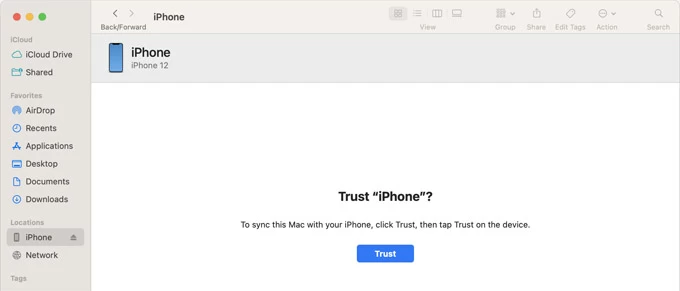
5. Si esta no es la Mac con la que normalmente se sincroniza, también recibirá una notificación de configurar su teléfono como un nuevo dispositivo o restaurarlo desde una copia de seguridad anterior. Elija «Configurar como dispositivo nuevo» y haga clic en Continuar.
6. Haga clic en General Pestaña en la parte superior de la ventana Finder y navegue a la categoría de copias de seguridad.
7. Si desea cifrar la copia de seguridad para proteger sus contraseñas y datos confidenciales, asegúrese de verificar la opción «Cifrar copia de seguridad local». Cree una contraseña para la copia de seguridad y haga clic en Establecer contraseña. Esto probablemente comenzará el proceso de respaldo de iPhone.
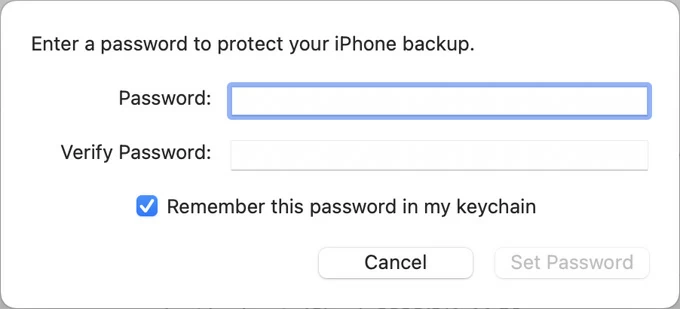
Nota: Asegúrese de no olvidar la contraseña para acceder a la copia de seguridad de iPhone local cifrada, ya que no hay forma de recuperarla.
8. El paso final es golpear De vuelta ahora Botón para que su Mac comience una copia de seguridad de su iPhone. Mantenga su teléfono para mantenerse conectado con Mac hasta que se complete el proceso de copia de seguridad.
Si necesita restaurar su copia de seguridad cuando su iPhone estaba dañado, perdido, robado o ha sido reemplazado, simplemente vaya a la ventana de Finder y presione Restaurar copia de seguridad.
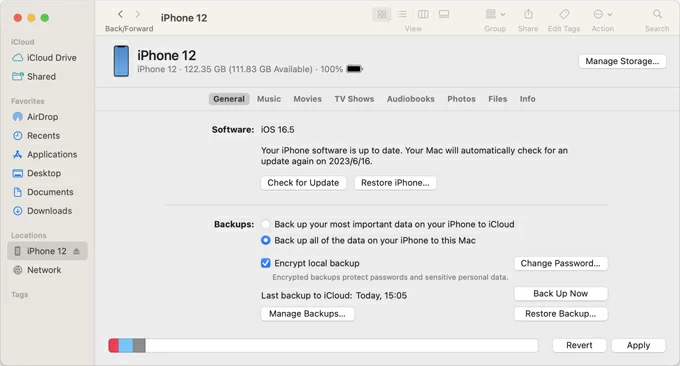
Cómo verificar la última copia de seguridad en iPhone en Mac
Después de que su iPhone obtenga una copia de seguridad a Mac, debe ver la fecha y la hora de la copia de seguridad de datos y se actualiza. También puedes hacer clic Administrar copias de seguridad Para ver sus copias de seguridad más recientes. Para localizar una copia de seguridad en Mac, haga clic con el botón derecho en la copia de seguridad que desee, luego elija Mostrar en Finder.
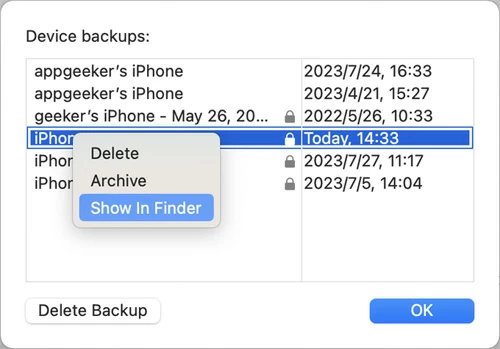
La carpeta de copia de seguridad del buscador predeterminada en Mac: ~/Biblioteca/soporte de aplicación/mobilesync/copia de seguridad/
No tendrá la opción de ver exactamente qué datos están respaldados a Mac. Debe restaurar la copia de seguridad y luego extraer datos a su iPhone, sin embargo, esto puede causar pérdida de datos.
Establezca a Buscar para hacer una copia de seguridad automáticamente de su iPhone a la computadora en su Mac
Finder, similar a iTunes, tiene la capacidad de hacer una copia de seguridad automática de iPhone cada vez que la conecta a la computadora. Para hacer esto, vaya a la sección Opciones debajo de la sección Copia de seguridad en Finder, seleccione la casilla de verificación junto a Sincronizar automáticamente cuando este iPhone esté conectado.
También puedes comprobar Muestre este iPhone cuando está en Wi-Fi Para hacer una copia de seguridad de su iPhone a su Mac usando Finder de forma inalámbrica.

Cómo hacer una copia de seguridad de iPhone a computadora (Mac, PC): usando una herramienta de copia de seguridad de iPhone
Para hacer una copia de seguridad manual de iPhone al escritorio y acceder a él utilizando su computadora, almacena la copia de la información sin restaurar, pruebe la copia de seguridad de datos de iOS y la restauración para Windows & MacOS.
El software es una herramienta bastante sólida para hacer una copia de seguridad de iPhone con Mac o PC para asegurarse de que sus datos se mantengan seguros en una copia localmente y disponible para la recuperación de datos inmediatos durante el robo o el daño o en un dispositivo recientemente comprado. Ofrece asistentes útiles y opciones de copia de seguridad flexibles, permitiéndole hacer una copia de seguridad de iPhone completo o simplemente hacer una copia de seguridad del contenido que le importan en lugar de todos los archivos: fotos, videos, mensajes, iMessages, WhatsApp, contactos, notas, recordatorios, notas de voz y más.
Del mismo modo, este software de copia de seguridad de iPhone a computadora ofrece cifrado de copia de seguridad para retener su privacidad con una contraseña única. Además, puede validar la integridad de la copia de seguridad accediendo a la copia de seguridad y viendo los archivos, para que no tenga que restaurar la copia de seguridad de iTunes o preocuparse por sobrescribir sus datos actuales que se agregan al iPhone desde después de la copia de seguridad.
Ya sea que use una Mac o una PC, los botones en la herramienta son sencillos. Aquí hay algunos pasos para aprender cómo hacer una copia de seguridad del iPhone a la computadora sin iTunes, después de eso, puede acceder a la copia de seguridad que hizo.
Cómo hacer una copia de seguridad de iPhone en Windows o macOS sin esfuerzo
Paso 1: Conecte su dispositivo a la computadora a través del cable de relámpago suministrado.
Paso 2: Inicie la utilidad y elija «más herramientas» en la parte inferior izquierda de la interfaz.
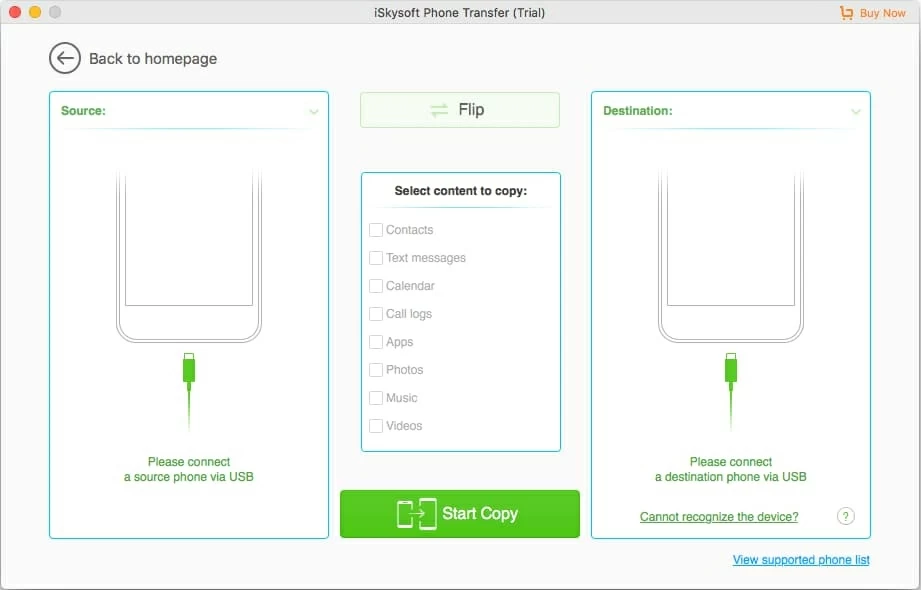
Paso 3: Elija Copia de seguridad y restauración de datos de iOS modo.
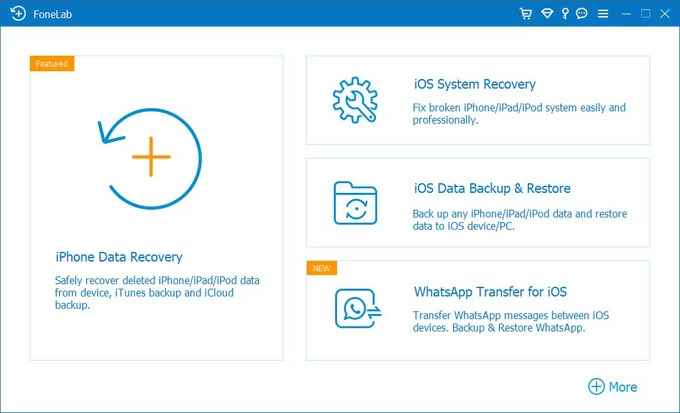
Paso 4: haga clic en copia de seguridad de datos de iOS botón.
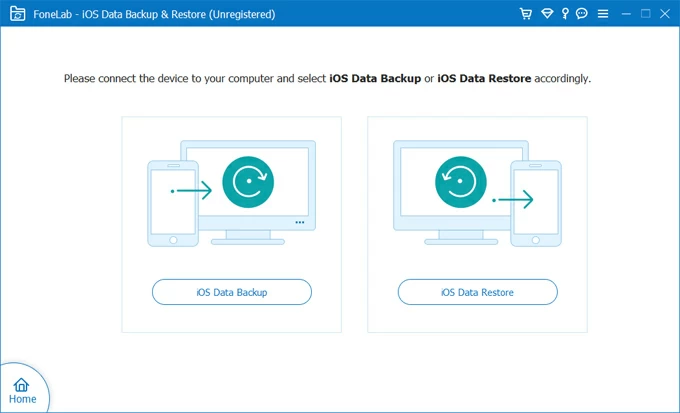
Paso 5: Personalice su opción de copia de seguridad verificando «copia de seguridad estándar» o «copia de seguridad cifrada». Luego haga clic Comenzar botón.
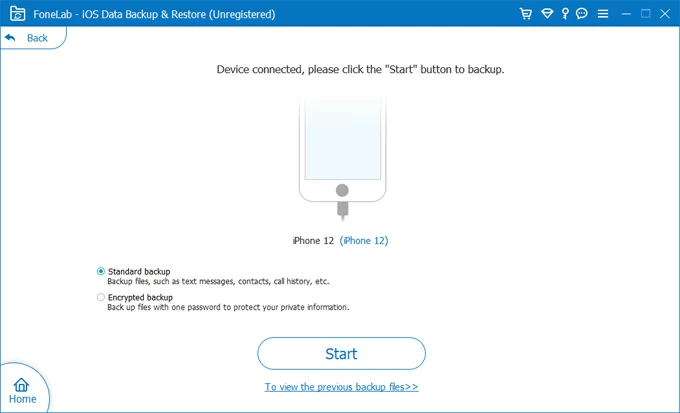
Paso 6: Verifique el tipo de datos que desea hacer una copia de seguridad de su iPhone a la computadora. Puede dejar todo seleccionado para hacer una copia de seguridad completa.
Paso 7: golpear Próximo botón para comenzar a hacer copias de seguridad en iPhone. Esto puede llevar unos minutos.
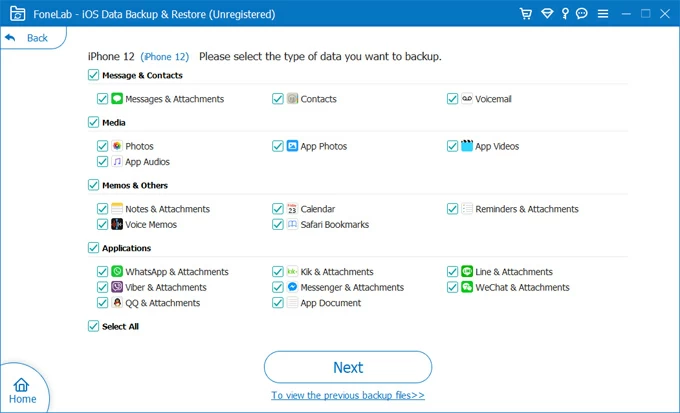
Cómo conocer la integridad del archivo de copia de seguridad: acceda a la copia de seguridad de la computadora de iPhone fácilmente
Entonces, ¡una ventana que dice felicitaciones! aparecerá si los datos de su iPhone se han respaldado con éxito a la computadora. Hacer clic en Restaurar datos de iOS botón en la posición inferior derecha. También puede encontrar el botón después de pasar por el paso 2 – Paso 4 mencionado anteriormente.
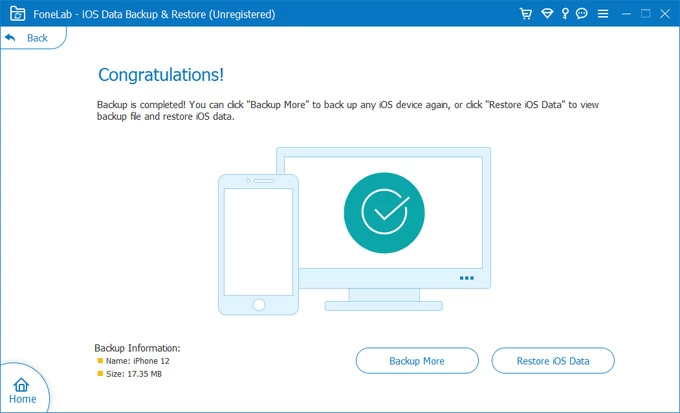
Luego encontrarás la copia de seguridad que acabas de hacer. Haga clic en él y presione Ver ahora botón.
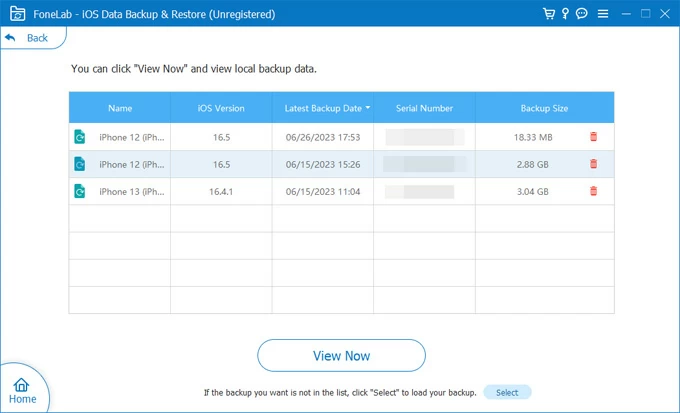
Ahora, puede obtener una vista previa de los archivos individuales en la copia de seguridad dentro del software, y si es necesario, restaurar los datos cuando el iPhone se pierde, se rompa, restablece la fábrica o se reemplaza a una nueva y transfiera datos y configuraciones anteriores. El proceso de restauración no eliminará ningún dato en el dispositivo.

Leer también: Cómo recuperar fotos de un iPhone perdido
¿Puedes cambiar la carpeta de copia de seguridad del iPhone?
Sí. Con la aplicación de copia de seguridad y restauración de datos iOS, cambiar la carpeta para guardar la copia de seguridad de iPhone en su PC o Mac de Windows es fácil. Debe hacer esto antes de hacer una copia de seguridad de su iPhone.
En la parte superior derecha de la herramienta, haga clic en el icono del menú (tres segmentos de línea horizontal), elija preferencias, luego debería ver dónde está su copia de seguridad. También puede cambiar el camino a cualquier lugar que desee en el disco duro de la computadora.
Transferencia de datos de iPhone: una herramienta útil para transferir música, fotos y videos de iPhone a computadora
¿Quieres transferir música, fotos y videos desde iPhone a Windows PC o Mac Machine para una copia de seguridad? Puede estar interesado en la transferencia de datos de iPhone.
Preguntas frecuentes sobre la copia de seguridad de iPhone a Mac/ PC
¿Por qué no puedes hacer una copia de seguridad de iPhone a computadora?
Si su computadora no puede hacer una copia de seguridad de su iPhone, verifique cada factor a continuación:
¿Cómo respaldo el iPhone a la computadora y lo pongo en un teléfono nuevo?
Si cambia a un nuevo iPhone, puede tomar una copia de seguridad de su antiguo iPhone en su Mac o PC desde el cual restaurar todo el contenido mientras se configura.
¿Cómo hacer una copia de seguridad de iPhone deshabilitado sin confiar en la computadora?
Si alguna vez ha sincronizado su iPhone a su computadora con iTunes, no se le solicitará aprobar la conexión incluso si su iPhone está deshabilitado. Hay una gran oportunidad para hacer una copia de seguridad de iPhone discapacitado como lo hace normalmente.
Después de conectar su iPhone a la computadora, inicie iTunes y haga clic en el icono del dispositivo cerca de la parte superior de la ventana. Elija Resumen y luego haga clic en el botón Realizar ahora en la sección Copia de seguridad.
Artículos relacionados
Cómo recuperar recordatorio perdido en un iPhone
Cómo hacer una copia de seguridad de un iPhone antes de restaurar la configuración de fábrica
Restaurar fotos en el teléfono Galaxy J3
Cómo recuperar el icono de mensaje en iPhone
